1.WPS365教育高级版功能介绍
教职工登录并激活WPS365教育版账号后将自动享受以下功能(仅针对在岗教职工)。
表格组件权益 (16个) |
PDF权益 (58个) |
独立功能权益(39个) |
图片权益 (51个) |
表格拆分合并 |
PDF转换 |
全文翻译 |
图片转文字 |
文件瘦身 |
PDF编辑 |
文档校对 |
图片去水印 |
快捷图表 |
PDF拆分 |
截图取字 |
图片修复 |
批量插入图片 |
PDF提取文字 |
英文批改 |
OCR识别 |
智能填表 |
PDF图片编辑 |
数据恢复 |
GIF制作 |
ET智能工具箱 |
PDF合并 |
文出有声 |
AI高清放大 |
数据重复管理 |
PDF页码编辑 |
拆分合并器 |
AI消除杂色 |
查找录入 |
PDF页面编辑 |
邮件群发 |
抠图 |
数据对比 |
PDF签名 |
通用群发 |
翻译图片 |
合并工作表 |
PDF扫描件编辑 |
演讲实录 |
画质修复 |
便捷公式 |
PDF分割页面 |
批量改文档格式 |
图片去水印 |
…… |
…… |
…… |
…… |
2.WPS365教育版客户端安装
如果电脑未安装WPS365教育版客户端,点击下方链接进行下载安装,如电脑已安装,旧版本无需卸载直接安装新版本进行覆盖。
客户端下载链接:https://365.wps.cn/edu/home/ https://ms.zzut.edu.cn
MAC版本链接:https://mac.wps.cn/ https://ms.zzut.edu.cn

3.WPS365教育高级版账号激活与登录
(1)打开WPS365教育版客户端点击右上角“立即登录”,登录方式选择“专属账号”,如未出现“专属账号”登录方式,点击其他登录方式选择“第三方企业码”。
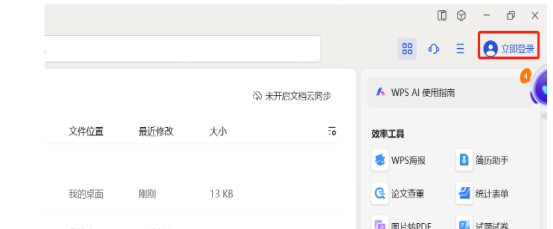
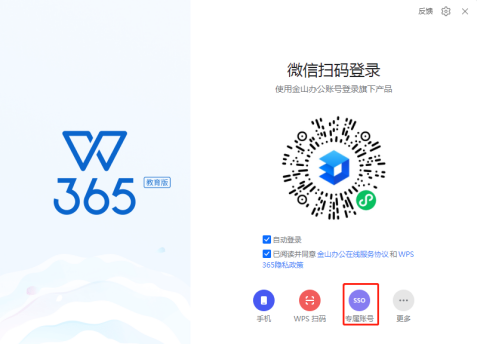
注意:如果之前登录过个人账号,找不到立即登录入口看这里→鼠标放在右上角头像处不用点击,下方会出现已登录的账号和登录其他账号的标识,点击登录其他账号
(2)输入机构代码“zzut”,跳转到本校的统一身份认证系统界面
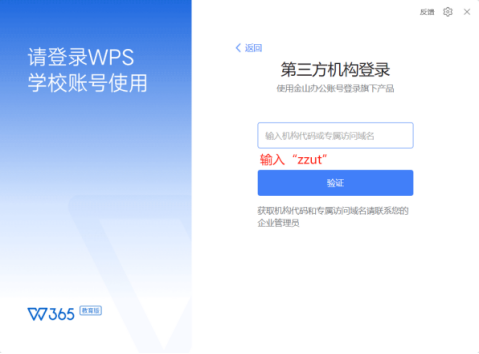
(3)在统一身份认证系统界面,输入工号/学号,密码进行登录激活使用
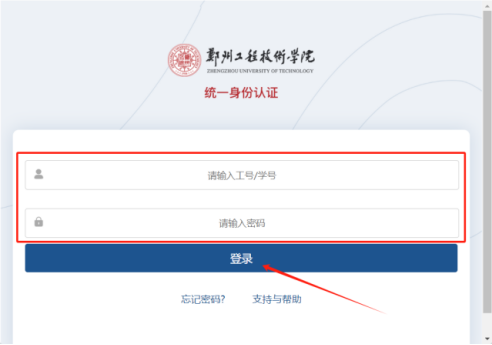
(4)登录成功后右上角头像处会出现学校名称,即表示登录成功
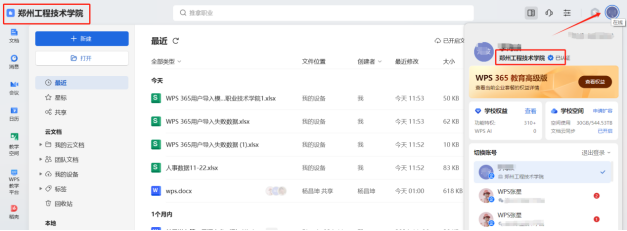
4.WPS教育版账号绑定手机号、微信号
为了老师们后续登录方便和更好的使用分享功能建议绑定手机号或者微信号,方法如下:点击右上角头像图标,进入【个人中心】,找到账号安全,进行绑定自己的手机号或微信号,绑定后下次登录可选择“微信扫码登录”或者“手机号登录”。
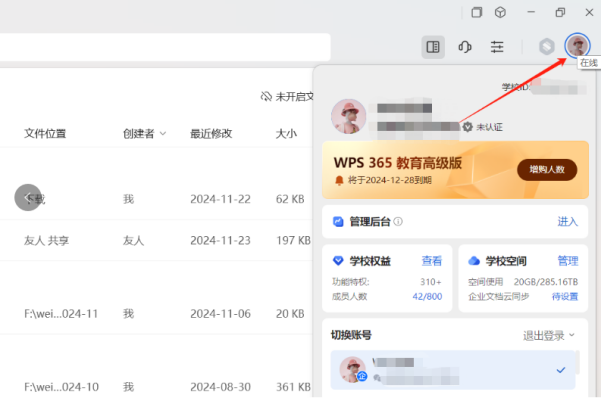
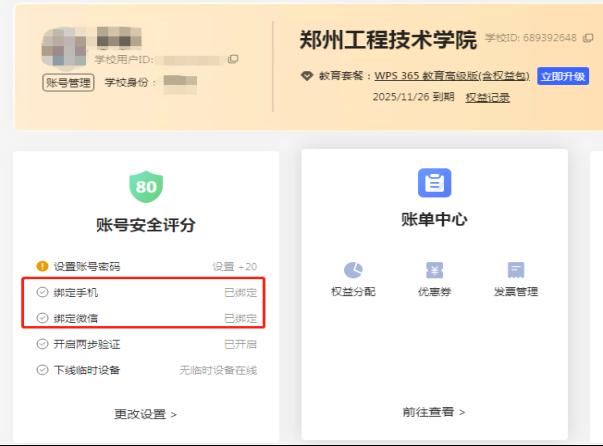
5.技术支持
老师们如在登录与使用过程中出现相关问题请及时联系信息与网络管理中心或者金山办公售后服务。
信息与网络管理中心:68229118
金山办公售后:张星 15896952157

